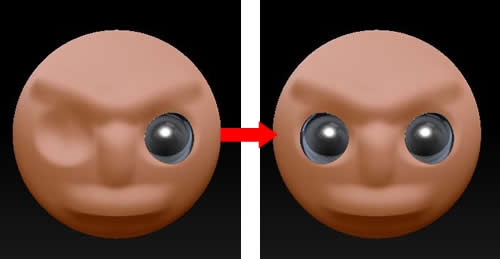今回は、Subtool内のパーツをx対称位置に置く、という手順を覚書してみたい。
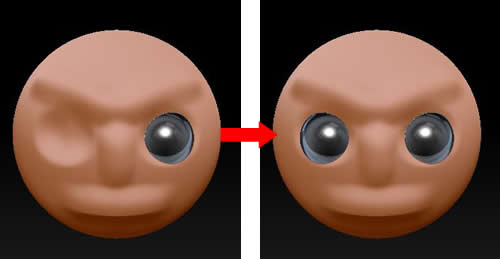
ざっくりしたやり方
- 目玉を作る
- SubToolパレットで目玉をDuplicate→まったく同じ位置に目玉が作成される
- Tool→Deformation→Mirrorをクリック
こんな感じ。これでわかる人は、以下の説明をいちいち読まなくていいと思う。
やり方
顔を適当に作る。Subtoolで、「顔」と「目玉」を別パーツにしてオブジェクトを作る。まずは顔。
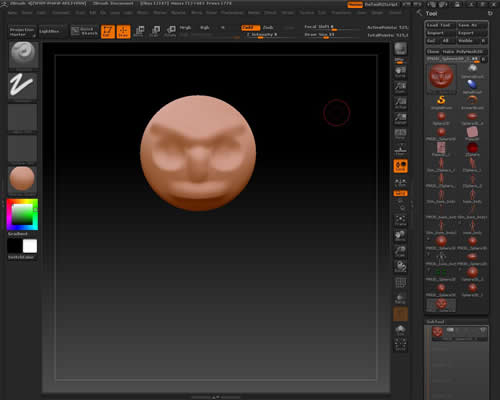
続いて目玉(3DSphereなどを呼び出して適当に作ろう)を作ったら、SubToolで「目玉」パーツを選択して、Duplicateをクリック
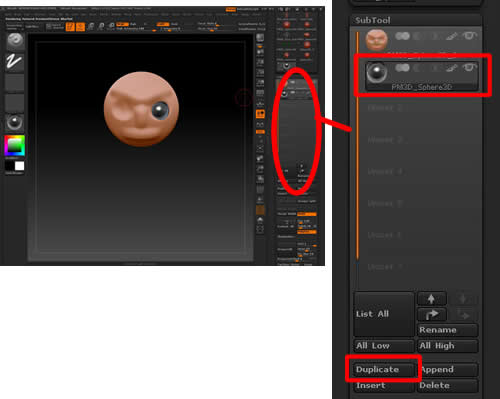
画面上、特に変化が現れないように見えるが、実は目玉が全く同じ位置に複製されている。
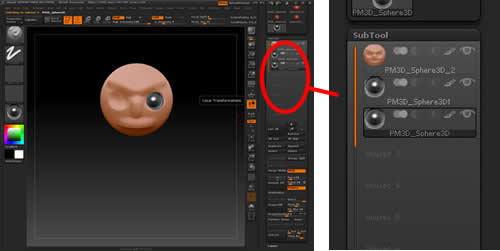
画面右のTool→DeformationのMirrorをクリック
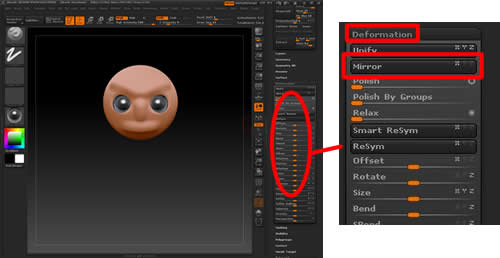
x対称位置に目玉が移動する。
よーくみると、Mirrorボタンの右には「x」と小さく表示されている。クリックしにくいけども、これをクリックするとx,y,zをオン・オフすることができて、y対象位置やz対象位置にもパーツを移動できるのだ。
Deformationの機能は、なんだかいろんな局面で役立ちそうだが、私はまだ使いこなせていない。まあ、いつもどおりぼちぼちやることにして、今回の覚書を終わる。